„Chcę nauczyć się tańczyć w teledysku, ale trudno jest podążać w przeciwnym kierunku, czy można wykonać kopię lustrzaną wideo?” Odkryliśmy, że na forach jest wiele pytań dotyczących tworzenia kopii wideo. Bez względu na powody możesz odwracać lub kopiować filmy za pomocą edytora wideo. Aby pomóc Ci zrozumieć, jak kopiować filmy, powiemy Ci o wielu rozwiązaniach, które pozwolą Ci uzyskać to, czego chcesz na Windowsie, Macu lub w Internecie. Ilekroć musisz odwrócić wideo lub stworzyć efekt dublowania wideo, po prostu wybierz swoje ulubione narzędzie i postępuj zgodnie z naszymi przewodnikami. Przekonasz się, że łatwo jest wykonać kopię lustrzaną wideo.

Odbicie lustrzane wideo
Obecnie wiele osób ma wiele urządzeń cyfrowych, takich jak komputery z systemem Windows i MacBook Pro. Aby wykonać kopię lustrzaną na platformach przejściowych wideo, potrzebujesz edytora wideo kompatybilnego z Windows i Mac, takiego jak Aiseesoft video Editor. Jego najważniejsze cechy to:
1. Odbij filmy wideo w poziomie lub w pionie jednym kliknięciem.
2. Zachowaj oryginalną jakość wideo podczas tworzenia kopii lustrzanej.
3. Oprócz lustrzanego wideo, zapewnij wiele narzędzi do edycji wideo, takich jak obracanie, klip, przycinanie i inne.
4. Popraw i zoptymalizuj jakość wideo po wykonaniu kopii lustrzanej.
5. Stylizuj filmy za pomocą wielu efektów wideo, znaku wodnego i tekstu.
6. Obsługa edycji wszystkich formatów wideo, w tym filmów HD i 4K.
7. Dostępne dla Windows 10/8/7 / XP / Vista lub Mac OS.
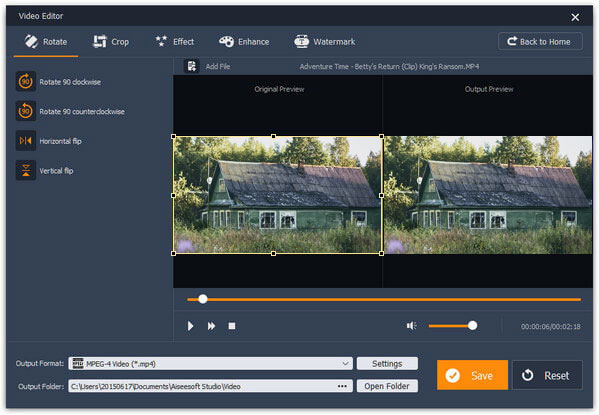
Krok 1 Zainstaluj najlepsze narzędzie do tworzenia kopii wideo na swoim komputerze
Pobierz i zainstaluj Aiseesoft Video Editor na swoim komputerze. Istnieje dedykowana wersja dla komputerów Mac. Uruchom go, gdy chcesz wykonać kopię lustrzaną filmów. Wybierz „Obróć” w głównym interfejsie.
Krok 2 Odbicie lustrzane wideo jednym kliknięciem
Gdy pojawi się okno edycji wideo, kliknij opcję „Odwrócenie w poziomie” lub „Odwrócenie w pionie” na lewym pasku bocznym, aby natychmiast wykonać kopię lustrzaną wideo. Następnie wyświetl podgląd lustrzanego wideo na prawym panelu.
Krok 3 Zapisz powstały film
Na koniec wybierz odpowiedni format z listy rozwijanej „Format wyjściowy” i upuść miejsce docelowe w polu „Folder wyjściowy”, a następnie kliknij przycisk „Zapisz”, aby wyeksportować powstałe wideo.
iMovie to jeden z najlepszych edytorów wideo dla komputerów Mac. Jest to łatwy sposób na tworzenie kopii lustrzanych filmów na komputerze Mac.
Krok 1 Uruchom aplikację iMovie, utwórz nowy projekt i zaimportuj wideo, które chcesz skopiować do projektu.
Krok 2 Po najechaniu kursorem na klip wideo zobaczysz ikonę „menu” oznaczoną kółkiem zębatym. Kliknij ikonę menu, a następnie wybierz „Dostosuj klip”, aby otworzyć okno dialogowe Inspektora. Kliknij przycisk obok etykiety „Efekt wideo” na karcie „Klip”. Kliknij „Odwrócony” na liście efektów wideo, a następnie kliknij „Gotowe”, aby odtworzyć wideo.
Krok 3 Podgląd lustrzanego wideo we wbudowanym odtwarzaczu. Przejdź do „Udostępnij”> „Eksportuj film”. Upuść nazwę w polu „Zapisz jako”, wybierz folder z menu rozwijanego „Gdzie”. Po kliknięciu przycisku „Zapisz” wyjście na dysk twardy.
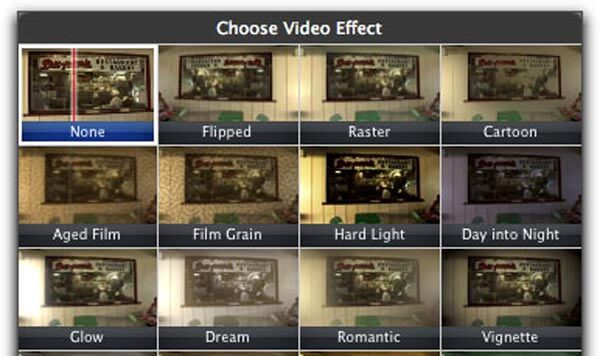
VLC Media Player to nie tylko odtwarzacz multimedialny, ale także edytor wideo i ripper wideo.
Krok 1 Uruchom program VLC i wybierz „Media”> „Otwórz plik”, aby dodać plik wideo do kopii lustrzanej w odtwarzaczu multimediów.
Krok 2 Otwórz menu „Narzędzia” i wybierz opcję „Efekty i filtry”. W oknie podręcznym przejdź do karty „Efekty wideo”, a następnie wybierz kartę „Geometria”. Zaznacz pole wyboru przed „Przekształć” i wybierz „Odwróć w poziomie” lub „Odwróć w pionie” z menu rozwijanego.
Krok 3 Aby dodać efekt odbicia lustrzanego wideo, przejdź do zakładki „Zaawansowane” i zaznacz pole opcji „Odbicie lustrzane”. Kliknij przycisk „Zamknij”, aby wrócić do okna odtwarzacza multimediów.
Krok 4 Na koniec przejdź do „Media”> „Konwertuj / Zapisz”, naciśnij „Dodaj” w zakładce „Plik”, aby dodać dublowane wideo, kliknij Konwertuj / Zapisz i postępuj zgodnie z instrukcjami wyświetlanymi na ekranie, aby trwale zapisać wynik.
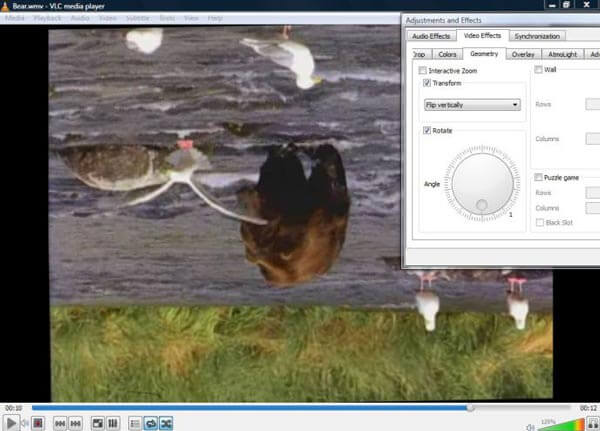
Chociaż Edytor wideo oferuje kilka podstawowych funkcji edycji wideo, takich jak obracanie, nie może odzwierciedlać filmów. Istnieje jednak kilka edytorów wideo online, które mają możliwość dublowania filmów bez pobierania.
Krok 1 Wejdź na www.aconvert.com w przeglądarce, wybierz „Wideo” na lewym pasku bocznym i wybierz „Obróć” na górnej wstążce.
Krok 2 Gdy otworzy się obracające się okno wideo, wklej adres wideo online, które chcesz odzwierciedlić w polu „URL”. Wybierz opcję „Odwróć w pionie” lub „Odwróć w poziomie” z listy rozwijanej „Transpozycja”.
Wskazówka: ten internetowy edytor wideo obsługuje edycję wideo do 200 MB.
Krok 3 Kliknij przycisk „Prześlij”, aby rozpocząć dublowanie wideo i poczekaj na zakończenie procesu. Następnie możesz udostępnić powstałe wideo lub pobrać na dysk twardy.
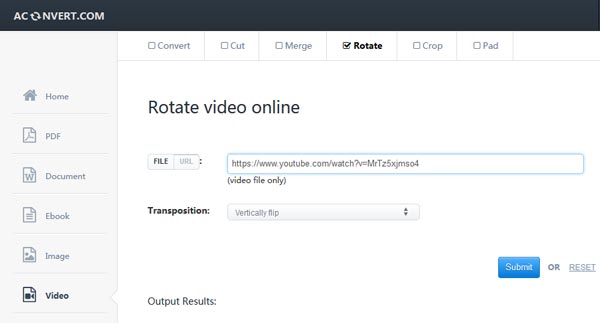
Chociaż program Windows Movie Maker został oficjalnie wycofany, jest nadal dostępny na komputery z systemem Windows. Jest to również łatwy sposób na tworzenie kopii lustrzanych filmów.
Krok 1 Otwórz WMM na swoim komputerze i kliknij przycisk „Dodaj wideo i zdjęcia” na karcie „Strona główna”, aby otworzyć wideo do dublowania.
Krok 2 Jeśli chcesz wykonać kopię lustrzaną klipu wideo, możesz użyć narzędzia „Podziel” na karcie „Edycja”, aby najpierw przyciąć klip wideo. Przejdź do zakładki „Efekty wizualne” i znajdź sekcję „Odbicie lustrzane”. Kliknij opcję „Odbicie lustrzane w poziomie” lub „Odbicie lustrzane w pionie”, aby odtworzyć wideo
Krok 3 Na koniec kliknij „Zapisz film”, a następnie wybierz „Zalecane dla tego projektu”, aby zapisać dublowane wideo jako nowy plik. W ten sposób oryginalny plik wideo nie zostanie przerwany.
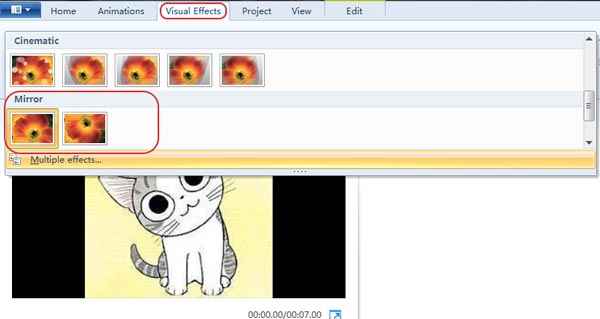
W tym samouczku udostępniliśmy wiele sposobów tworzenia kopii lustrzanych filmów na komputerach z systemem Windows i Mac. iMovie to wszechstronny edytor wideo opracowany przez Apple. Chociaż nie można odwrócić ani odtworzyć lustrzanego wideo za pomocą jednego kliknięcia w iMovie, proces ten nie jest tak trudny, jak się spodziewałeś. A nasze przewodniki mogą pomóc w płynnym zakończeniu. W przypadku komputerów z systemem Windows program Windows Movie Maker jest dobrym wyborem do tworzenia kopii lustrzanych filmów z efektami Mirror. Jeśli masz VLC Media Player na swoim komputerze, może on bezpośrednio kopiować wideo. Wszystko, co musisz zrobić, to postępować zgodnie z naszymi przewodnikami. Jeśli potrzebujesz prostego narzędzia do tworzenia kopii lustrzanych filmów, Aiseesoft video Editor jest najlepszą opcją. Największą zaletą jest ochrona jakości wideo podczas tworzenia kopii lustrzanych. Ponadto jest raczej łatwy w użyciu, szczególnie dla początkujących.